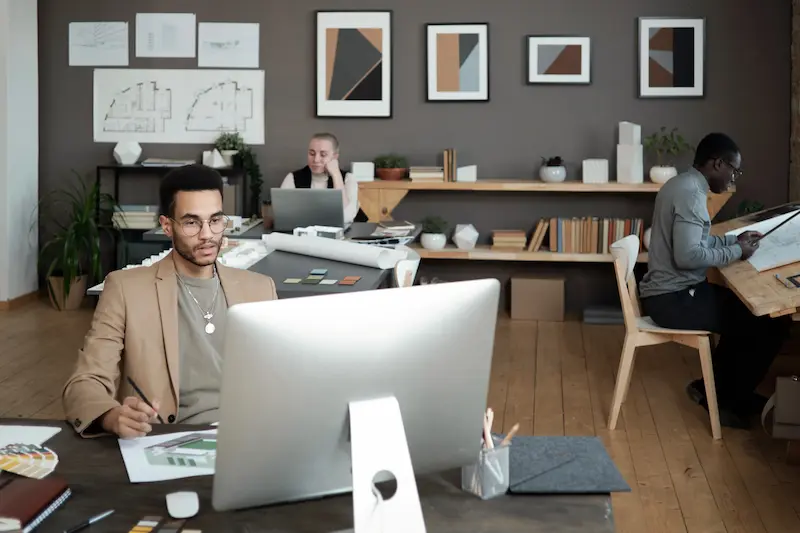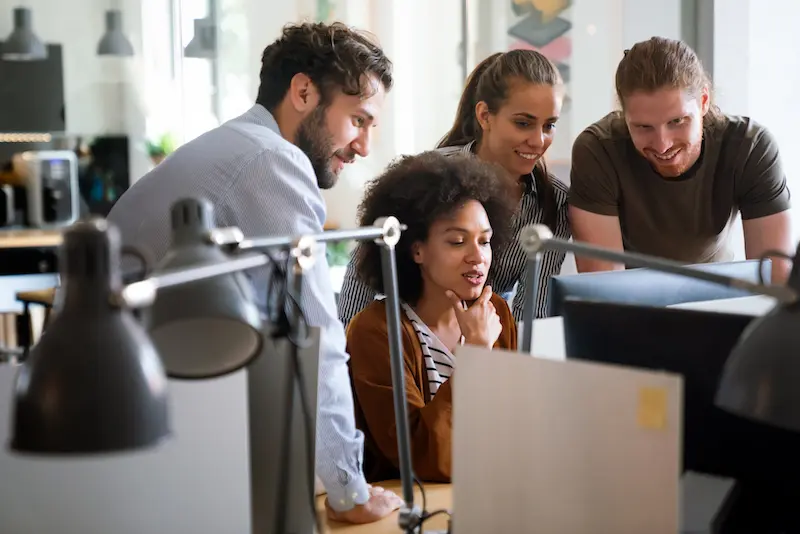GA4 속성을 삭제하는 방법
게시 됨: 2023-03-24Google 애널리틱스 4(GA4)는 웹 및 앱 트래픽을 분석하는 최고의 플랫폼입니다. GA4에서 속성을 설정하고 삭제하는 방법을 아는 것은 이 새로운 플랫폼을 마스터하기 위한 많은 중요한 단계 중 하나에 불과합니다. 이 가이드는 Google 애널리틱스 4의 기능과 속성 설정 또는 제거를 이해하는 데 도움을 드리고자 합니다.
목차
GA4란 무엇입니까?
GA4는 'Google 애널리틱스 4'의 약자로 Google 애널리틱스의 새로운 표준입니다. Google 애널리틱스는 웹사이트에 대한 트래픽을 추적하는 가장 인기 있는 방법입니다. 얼마나 많은 사람들이 귀하의 사이트를 방문하는지, 귀하의 사이트를 방문하는 사람들이 귀하의 사이트와 상호 작용하는 방식, Google 광고 캠페인에서 얻는 "클릭 연결" 수 및 이러한 방문 중 얼마나 많은 것이 귀하의 수익 창출로 이어지는지 확인할 수 있습니다. 상상할 수 있듯이 이 모든 데이터는 전반적인 비즈니스 전략을 적절하게 변경하는 데 매우 유용합니다. 무엇보다도 Google 애널리틱스는 무료이며 잘 문서화되어 있어 비즈니스에 사용할 위험이 없습니다!

구글 애널리틱스의 역사
2005년 Google은 Google Analytics의 여정을 시작한 Urchin을 인수했습니다 . 거기에서 2007년에는 기본 Google 애널리틱스, 2012년에는 유니버설 애널리틱스, 2020년에는 마지막으로 Google 애널리틱스 4를 얻었습니다 .
Urchin은 Google이 존재하기도 전인 1995년에 Quantified Systems라는 이름으로 여정을 시작했습니다. 당시 그들은 호스팅 및 웹사이트 개발 서비스를 제공하고 있었습니다. 1997년에 Urchin의 첫 번째 버전이 탄생했고 1999년에 Quantified Systems에서 이름을 Urchin으로 변경했습니다. Google이 2005년에 Urchin을 인수했을 때 Urchin은 Google 제품군으로 리브랜딩되어 무료로 제공되었습니다.
유니버설 애널리틱스는 현재 우리가 가진 추적 능력을 향한 첫 번째 큰 발걸음이었습니다. 2012년에 베타에 들어갔고 2013년에 대중에게 공개되었습니다. Universal Analytics는 기존 Google Analytics에 비해 훨씬 더 심층적인 추적 정보를 제공했습니다. 이제 GA4가 Universal Analytics를 대체 하고 그 어느 때보다 더 많은 정보에 액세스할 수 있습니다. 또한 GA4는 이전 버전보다 더 안전합니다.
Google 애널리틱스를 사용하는 이유는 무엇입니까?
구글 애널리틱스를 제대로 설정하는 것은 다소 벅차고 많은 작업처럼 보일 수 있습니다. 정말 그 모든 노력을 기울일 가치가 있습니까? 전적으로! 광고 및 마케팅 활동에서 효과가 있는 것과 그렇지 않은 것을 알 수 있는 방법이 없으면 효과가 없거나 거의 없는 광고 캠페인에 시간과 비용을 낭비하게 될 수 있습니다. 귀하의 노력이 얼마나 효과적인지 알려면 개선할 수 있는 부분과 실제로 효과가 있는 부분을 알려주는 Google Analytics와 같은 도구가 필요합니다.
다른 옵션보다 Google Analytics를 사용하는 이유는 무엇입니까?
첫 번째 이유는 가격입니다. Google 애널리틱스는 누구나 무료로 사용할 수 있습니다. 무료로 이길 수 없습니다!
두 번째 이유는 문서화 및 지원 기능입니다. Google 애널리틱스는 오늘날 가장 인기 있는 활동 추적 플랫폼이기 때문에 이에 대해 많이 알려져 있습니다. 이러한 지식을 통해 문제가 있을 때 스스로 또는 다른 사람의 도움을 받아 지원을 제공하기가 더 쉬워집니다.
생각해보면 꽤 간단한 선택이죠? 비용이 들지 않고 가장 인기 있는 플랫폼이 잘 작동하여 큰 거래를 형성합니다.

SEO 및 분석
SEO는 " 검색 엔진 최적화 "를 의미하며 정확히 들리는 대로 수행합니다. 사용자가 문의한 내용과 가장 관련성이 높은 콘텐츠를 볼 수 있도록 검색을 최적화합니다. 고객이 선택한 검색 엔진에서 사용할 수 있는 더 많은 키워드를 사용하면 웹사이트를 최적화하고 결과 상단에 더 가까이 다가갈 수 있습니다. 첫 페이지 상단에 가까울수록 주목받을 가능성이 높아집니다. 더 많은 트래픽을 모을수록 더 많은 데이터로 작업할 수 있으며 광고 또는 소셜 미디어 활동에 더 긍정적인 변화를 줄 수 있습니다. 다양한 방법을 통해 더 많은 고객을 유치할수록 더 많은 돈을 벌 수 있습니다.
알 수 있듯이 SEO와 Google Analytics는 밀접한 관련이 있습니다. SEO를 제대로 최적화하지 못하면 시간을 들여 조사하는 것 보다 트래픽이 훨씬 적습니다 . 고객이 검색하는 키워드를 파악하고 웹 사이트 콘텐츠에 구현하십시오.
구글 애널리틱스 계정 만들기
Google Analytics를 시작하기 위한 첫 번째 단계는 계정을 만드는 것입니다. 그렇다면 새 Google Analytics 계정을 어떻게 설정합니까? 먼저 Google 애널리틱스 가입 페이지 로 이동합니다 . 그러면 계정 이름을 입력하라는 메시지가 표시됩니다. 이것은 귀하가 선택한 것이 될 수 있습니다. 귀하의 비즈니스 또는 귀하가 계정을 보유하게 될 사람에게 적합한지 확인하십시오.

다음은 "계정 데이터 공유 설정" 섹션을 읽는 것입니다. 기본적으로 'Google 제품 및 서비스'는 선택되지 않은 유일한 항목입니다. Google이 서비스를 개선하는 데 도움을 주고 싶다면 이 체크박스를 선택할 수 있습니다. 그렇지 않으면 모든 것을 기본 설정으로 두는 것이 최적입니다.
"다음"을 클릭하면 비즈니스에 대한 자세한 내용을 묻는 메시지가 나타납니다. 비즈니스 속성의 이름을 지정한 다음 속성이 존재하는 시간대와 사용하는 통화를 선택합니다. 초기 설정 후에 더 많은 속성을 추가하고 이 기존 속성을 편집할 수 있습니다.
계정 설정의 마지막 섹션에서는 개별 요구 사항에 대해 자세히 알아보려고 합니다. 비즈니스 규모를 선택한 다음 Google 애널리틱스를 사용할 수 있는 옵션을 살펴보세요. 관심 있는 옵션 옆의 상자를 선택하십시오. 걱정하지 마십시오. 지금 선택 여부에 관계없이 이러한 기능을 사용할 수 있습니다.
"만들기"를 클릭하면 Google Analytics의 서비스 약관을 검토하라는 메시지가 표시됩니다. 계속하려면 동의해야 하지만 가입 대상을 아는 것이 도움이 됩니다. 이 약관에 동의하면 이메일 기본 설정을 묻는 메시지가 표시됩니다.
그게 다야! 계정이 모두 설정되었습니다. 이제 Google 애널리틱스 자체를 설정할 차례입니다.
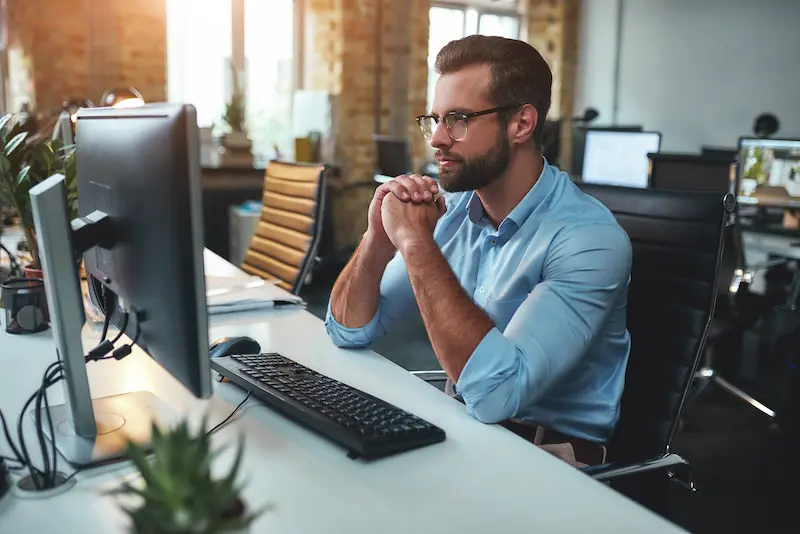
구글 애널리틱스 설정 방법
제공된 설정 도우미를 사용하는 것이 이상적이며, 특히 플랫폼을 처음 사용하는 경우 더욱 그렇습니다. 이 시스템은 시작하는 데 필요한 모든 것을 안내하고 중요한 것을 놓치지 않도록 합니다. Google Analytics를 설정하거나 변경하려면 최소한 "편집자" 수준의 권한이 필요합니다.
구글 애널리틱스 데이터 스트림
Google 애널리틱스 4 데이터 스트림은 유니버설 애널리틱스에서 '보기'였던 것을 대체합니다. GA4 데이터 스트림은 Google 애널리틱스 속성으로 전송되는 정보입니다. 사용하는 각 플랫폼에 대한 데이터 스트림을 가질 수 있습니다. 여기에는 웹사이트와 모든 모바일 장치 앱이 포함되며 모두 하나의 속성 아래에 설정됩니다.
Analytics는 기본적으로 활성화되는 몇 가지 주요 추적 영역을 설정했으며 이는 대부분의 사용자에게 충분합니다. 처음부터 페이지 보기, 스크롤, 다운로드, 비디오 재생, 사이트 검색 및 아웃바운드 링크 클릭을 추적할 수 있습니다.
Google 애널리틱스 4 문제해결
다음은 Google 애널리틱스 4에서 문제가 발생하는 경우 시도할 수 있는 몇 가지 문제 해결 및 디버깅 도움말 입니다.
- 디버그 보기 시도
- 올바른 정보를 모두 입력했는지 다시 확인하세요.
- 웹사이트와 앱을 확인하여 적절한 GA 태그가 추가되었는지 확인하세요.
- 추가 도움을 받거나 의심되는 버그를 신고하려면 Google에 직접 문의하세요.
GA4 속성 설정
GA4 속성을 삭제하려면 먼저 설정 방법을 알아야 합니다. 이러한 특성을 변경하려면 편집자 역할이 필요합니다.
- 관리자 패널에서 "속성 만들기"를 선택합니다.
- 요청한 기본 정보를 추가합니다.
- "웹 스트림"을 클릭한 다음 웹사이트 URL과 스트림 이름을 입력합니다.
- "향상된 측정" 설정 페이지를 봅니다. 향상된 측정은 기본적으로 활성화되어 있지만 페이지 보기를 제외한 모든 항목을 비활성화할 수 있습니다.
- "스트림 만들기"를 클릭합니다.
- 속성 아래에서 보려는 데이터에 대한 태그를 추가합니다.
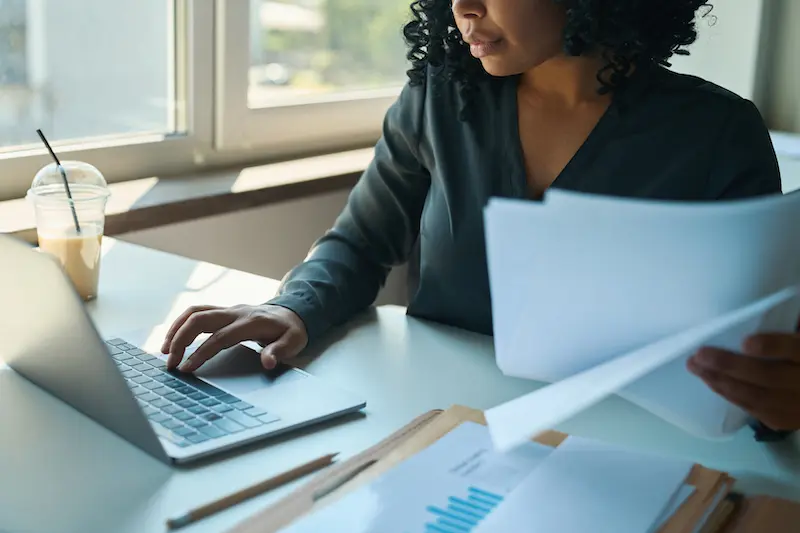
Google 애널리틱스 속성 삭제
마지막으로 GA4 속성을 삭제하는 방법을 살펴보겠습니다. 속성을 휴지통으로 이동하려면 편집자 역할이 있어야 합니다 . 속성을 제거하면 모든 구성요소 보기도 제거됩니다. Google 애널리틱스 4 속성을 삭제하려면 다음 단계를 따르세요.
- Google 애널리틱스 에 로그인합니다 .
- 관리자를 클릭한 다음 제거하려는 속성을 찾습니다.
- '속성' 섹션에서 '속성 설정'을 선택합니다.
- "휴지통으로 이동"을 선택합니다.
- 확인 화면이 나타나면 숙소를 휴지통으로 옮길 것인지 확인합니다.
- 참고: 35일 후에 속성은 휴지통에서 영구적으로 삭제되며 데이터를 복구할 수 없습니다.
분석 결과를 개선하려면 어떻게 해야 합니까?
이제 GA4 속성을 만들고 삭제하는 방법을 포함하여 GA4에 대해 많은 것을 알게 되었지만 정말 멋진 결과를 얻는 방법은 무엇입니까? 혼자 가도록 선택하거나 현명하게 이동하여 SEO Design Chicago의 전문가와 함께 작업할 수 있습니다. 우리의 Google Analytics 서비스는 귀하를 위해 모든 것을 다룰 것입니다. 처음부터 끝까지 Google 전문가가 전체 Google 애널리틱스 프로세스를 진행하고 도움을 드릴 것입니다.
자주하는 질문:
- GA4란?
- Google 애널리틱스를 사용해야 하는 이유는 무엇입니까?
- Google Analytics 계정에서 속성을 어떻게 삭제합니까?
- Google 애널리틱스 계정은 어떻게 만드나요?
- GA4의 문제해결 방법에는 어떤 것이 있나요?